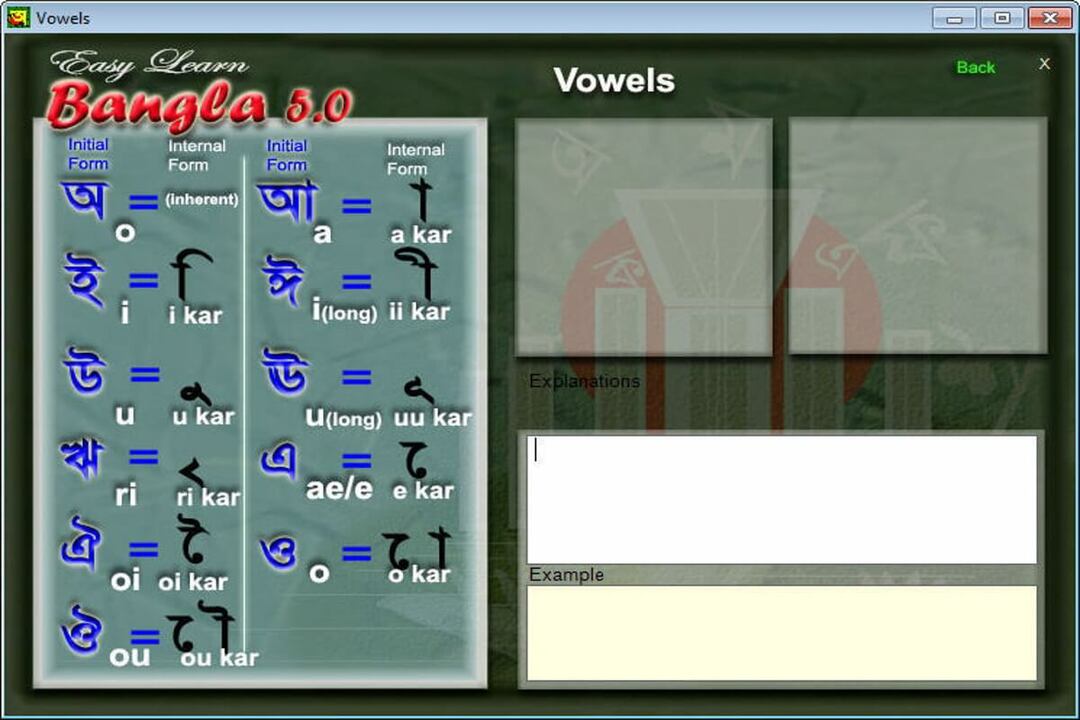Kõik, mida tahtsite ALG.exe kohta teada, on selgitatud
- Windowsil töötab taustal palju protsesse ja üks vähem tuntud on alg.exe.
- Is on turvaprotsess ja see töötab teie arvuti kaitsmiseks koos Windowsi tulemüüriga.
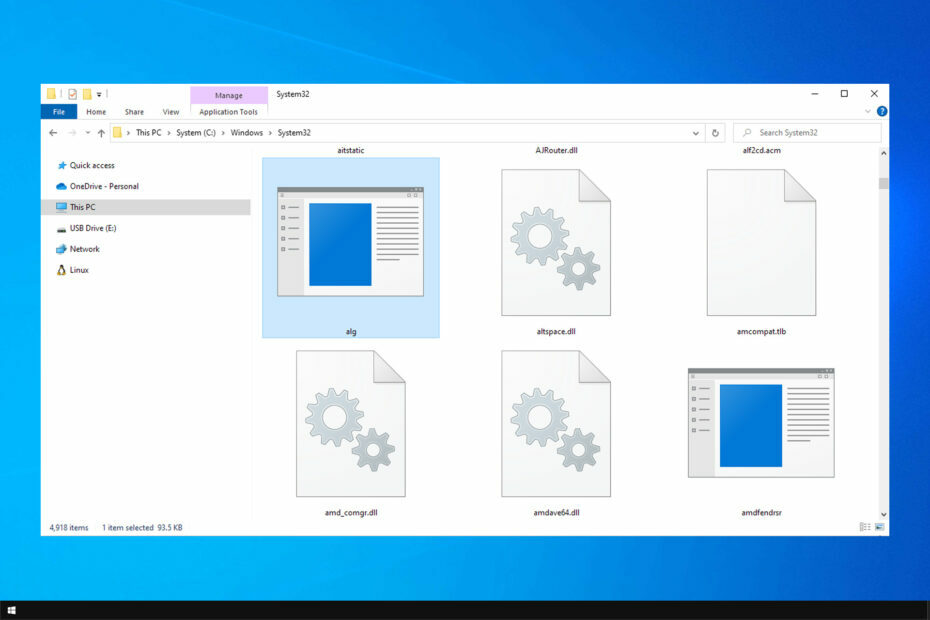
XINSTALLIMINE Klõpsates ALLALAADIMISE FAILIL
Fortect on süsteemiparandustööriist, mis suudab teie kogu süsteemi kontrollida kahjustatud või puuduvate OS-failide suhtes ja asendada need automaatselt oma hoidlast töötavate versioonidega.
Suurendage oma arvuti jõudlust kolme lihtsa sammuga.
- Laadige alla ja installige Fortect arvutis.
- Käivitage tööriist ja Alustage skannimist
- Paremklõpsake Remontja parandage see mõne minuti jooksul.
- 0 lugejad on Fortecti juba sel kuul alla laadinud
Teie arvutis töötab taustal palju protsesse; mõnikord võite märgata taustal töötavat ebatavalist protsessi, näiteks alg.exe.
Tundmatud protsessid võivad olla ohtlikud, nii et paljud on eriti ettevaatlikud, kui märkavad oma arvutis võõrast rakendust. Lisateabe saamiseks vaadake kindlasti meie juhendit, kuidas seda teha näha kõiki jooksvaid protsesse arvutis.
Tänases juhendis selgitame, mis on alg.exe, mida see teeb ja kuidas seda arvutis keelata, nii et alustame.
Mis on ALG EXE protsess?
ALG.exe tähistab rakendusekihi lüüsiteenust ja see asub Windowsi kataloogis.
Seda faili kasutades saate tuge kolmanda osapoole protokolli lisandmoodulitele ja kasutada neid koos Intent Connection Sharingi ja Windowsi tulemüüriga.
Kus on ALG exe-fail?
Selle faili asukoht on System32 kataloogis. Täpne tee on C:\Windows\System32
Kui märkate seda faili mõnes teises kataloogis, võib fail olla pahatahtlik.
Kas alg.exe on pahavara?
Ei, ALG.exe ei ole pahavara, see on seaduslik Windowsi protsess. Kuigi see on ehtne fail, võib pahavara seda rikkuda.
Kui kahtlustate, et see fail on nakatunud, kontrollige seda kindlasti oma viirusetõrjetarkvaraga. Kui märkate seda tarkvara Task Manageris, pole tavaliselt põhjust muretsemiseks, kuna see on süsteemirakendus.
Milleks ALG-d kasutatakse?
Application Layer Gateway töötab OSI mudeli infrastruktuuri kihis või 7. kihis. Mõned funktsioonid hõlmavad järgmist:
- Aadressi ja sadama tõlge
- Ressursi jaotamine
- Rakenduse vastuse juhtimine
- Andmete sünkroonimine ja liikluse juhtimine
ALG võib toimida ka rakendusserverite ja protokollide (nt SIP ja FTP) puhverserverina. Sellisena saab see juhtida rakenduse seansi algatamist ja kaitsta rakendusservereid, peatades vajaduse korral ühendused.
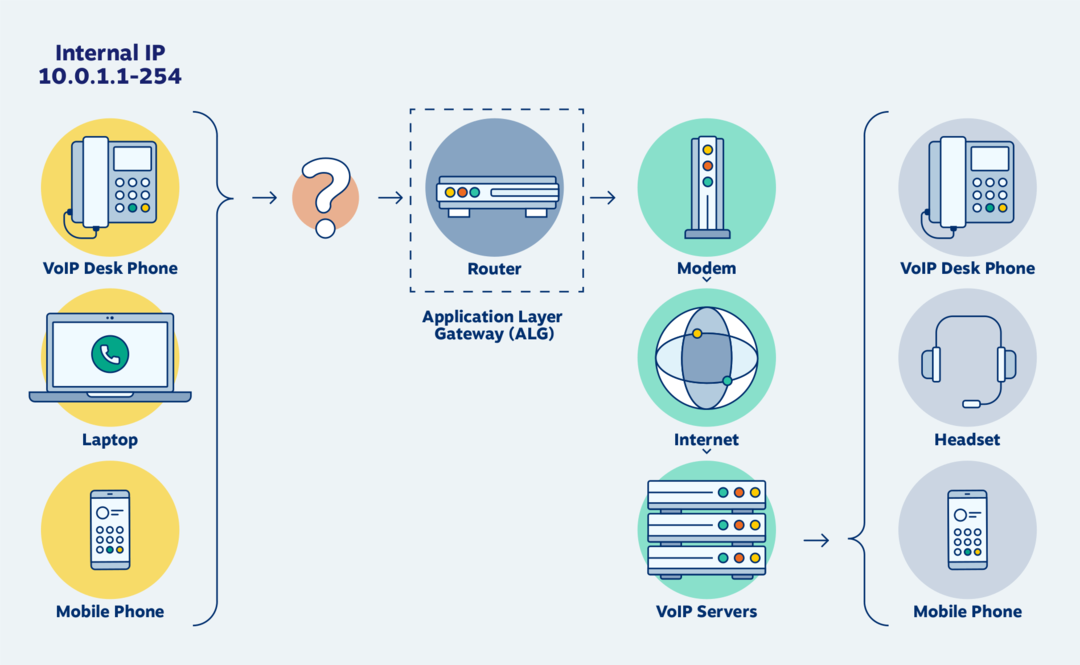
ALG kasutab sügavat pakettide kontrolli ning tuvastab ja blokeerib rünnakud enne rakenduse seansi alustamist. Samuti blokeerib see liikluse rakenduseni jõudmise.
Kas ma saan rakenduskihi lüüsi teenuse keelata?
Jah, selle funktsiooni on võimalik keelata, kuid pidage meeles, et see toimib turvafunktsioonina, nii et saate selle keelamisega oma arvuti või võrgu ohtu seada.
Kuidas alg.exe keelata?
Kasutage teenuste akent
- Vajutage Windows klahv + R ja sisestage msconfig. Vajutage Sisenema.

- Järgmisena leidke asukoht Rakenduskihi lüüsi teenus ja topeltklõpsake seda.

- Kliki Peatus teenuse peatamiseks, kui see töötab. Määrake Käivitamise tüüp juurde Keelatud.

- Lõpuks klõpsake nuppu Rakenda ja Okei muudatuste salvestamiseks.
Kas ma peaksin ALG-i keelama?
Enamikul juhtudel ei tohiks ALG-d keelata, kuid see võib mõnikord häirida IP-aadresse ja signaalimisprotokolle.
- Visual Studio Vs PyCharm: millist peaksite kasutama?
- EXE vs MSI: millised on erinevused ja kumb on parem?
- Kuidas proovida Microsoft Edge'i tööruumi funktsiooni
- 6 parimat USB-blokeerija tarkvara pordi turvalisuse ja kaitse jaoks
Peaksite selle funktsiooni ruuteris keelama ainult siis, kui see katkestab SIP-liikluse või kui see mõjutab telefonide ja VoIP-rakenduste töökindlust.
Nagu näete, on ALG.exe seaduslik protsess ja te ei tohiks seda keelata ega peatada, kui märkate, et see arvutis töötab.
Kui teil on vaja arvutis protsessid keelata, on meil suurepärane juhend, kuidas seda teha peatage kõik protsessid Windowsis, seega vaadake seda kindlasti.
Kui alg.exe fail puudub, peate seda tegema rikutud süsteemifailide parandamine selle taastamiseks.
Kas olete selle protsessiga oma arvutis kunagi kokku puutunud? Andke meile teada allpool olevas kommentaaride jaotises.
Kas teil on endiselt probleeme?
SPONSEERITUD
Kui ülaltoodud soovitused ei ole teie probleemi lahendanud, võib teie arvutis esineda tõsisemaid Windowsi probleeme. Soovitame valida kõik-ühes lahenduse nagu Fortect probleemide tõhusaks lahendamiseks. Pärast installimist klõpsake lihtsalt nuppu Vaata ja paranda nuppu ja seejärel vajutage Alusta remonti.